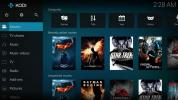Kā spēlēt Nintendo 3DS spēles Linux
Nintendo 3DS ir rokas videospēļu konsole, kuru izveidojusi Nintendo. Tas tika izlaists 2011. gada februārī un ir viena no Nintendo veiksmīgākajām videospēļu konsolēm, pārdodot miljoniem vienību.
Ja jums patīk Nintendo 3DS un vēlaties to izjust savā Linux PC, to varat izdarīt, pateicoties Citra emulatoram. Šajā rokasgrāmatā mēs apskatīsim, kā iestatīt Citra spēlēt 3DS spēles, kā saglabāt un pat kā konfigurēt kontrolieri!
Piezīme: Atkarību padomi nekādā veidā nemudina un neatzīst citra ROM failu nelegālu lejupielādi vai izplatīšanu. Ja vēlaties spēlēt Nintendo 3DS spēles ar Citra, lūdzu, izmantojiet savus spēļu ROM failus, kurus likumīgi esat dublējis datorā.
Citra emulatora instalēšana operētājsistēmā Linux
Citra emulators ir eksperimentāls un dažreiz var būt nedaudz nestabils. Tomēr tas ir labākais veids, kā līdzināties Nintendo 3DS Linux platformā. Lai Citra 3DS emulators darbotos, vispirms atveriet termināļa logu.
Kad termināļa logs ir atvērts uz jūsu Linux darbvirsmas, izpildiet komandrindas instalēšanas instrukcijas, kas aprakstītas zemāk, kas atbilst pašreiz izmantotajai Linux OS. No šī brīža Citra atbalsta Snaps, Flatpak un izmantojot avota kodu.
Snap pakete
Citra ir pieejama kā Snap pakete. Tomēr tas nekādā ziņā nav “stabils” Snap pakotne. Tā vietā Citra emulators atrodas kanālā “Edge”. Lai tas darbotos jūsu sistēmā, vispirms to pārliecinieties Snap izpildlaiks ir iestatīts uz jūsu Linux PC. Pēc tam izmantojiet tūlītēja instalēšana komandu zemāk ar - mala karodziņu, lai izveidotu un darbinātu jaunāko Citra 3DS emulatora paketi.
sudo snap install citra-mts --edge
Flatpak
Papildus Snap, Citra emulators ir pieejams kā Flatpak. Tomēr atšķirībā no daudziem citiem Flatpaks Citra netiek mitināts Flathub lietotņu veikalā. Drīzāk lietotājiem ir jāinstalē atvēlētais Citra Flatpak repo. To var izdarīt šādi.
Vispirms pārliecinieties, vai Flatpak izpildlaiks ir iestatīts un darbojas jūsu sistēmā, ievērojot šo vadīt. Kad Flatpak izpildlaiks darbojas, jums jāpievieno Flathub repo. Kāpēc? Tajā tiek mitinātas dažādas atkarības, uz kurām Citra paļaujas.
flatpak remote-add - ja neeksistē flathub https://flathub.org/repo/flathub.flatpakrepo
Pēc Flathub repo pievienošanas ir pienācis laiks instalēt Citra no Citra emulatora repo.
Ikdienas laidiena instalēšana:
instalēt https://flatpak.citra-emu.org/citra-nightly.flatpakref
Lai instalētu Kanāriju atbrīvošanu:
instalēt https://flatpak.citra-emu.org/citra-canary.flatpakref
Ēka no avota
Ja jums nepatīk Snaps vai Flatpaks, Citra var izveidot no avota koda. Lai sāktu, izpildiet ieslēgtās komandas šī lapa lai izveidotu atkarības. Noteikti instalējiet arī “git” pakotni, jo ir nepieciešams lejupielādēt avota kodu.
Kad esat pārliecinājies par visām atkarībām, izmantojiet git klona komanda lai lejupielādētu jaunāko Citra avota kodu savam Linux datoram.
git klons - rekursīvs https://github.com/citra-emu/citra cd citra
Pēc tam izveidojiet kodu un instalējiet Citra.
mkdir būvēt. cd būvēt. cmake.. -DCMAKE_BUILD_TYPE = Atlaidiet. veidot. sudo veikt instalēšanu
Lai iegūtu papildinformāciju par to, kā panākt, lai Citra tiktu uzbūvēta un gatava lietošanai Linux, lūdzu, skatiet atrasto oficiālo dokumentāciju šeit.
Spēlējot 3DS spēles ar Citra
Lai spēlētu 3DS spēli ar Citra emulatoru, atrodiet pogu “File” un noklikšķiniet uz tās ar peli. Izvēlnes “File” iekšpusē atrodiet pogu “Load File” un noklikšķiniet uz tās.

Atlasot pogu “Ielādēt failu”, tiks atvērts atvērtā faila dialoglodziņš. Izmantojiet šo lodziņu, lai pārlūkotu Nintendo 3DS ROM failu, kuru vēlaties palaist 3DS emulatorā. Citra uzsāks spēli tūlīt pēc ROM faila izvēles.
Saglabāšana / ielāde
Jāsaglabā sava spēle? Lūk, ko darīt. Vispirms atrodiet izvēlni “Emulācija” un noklikšķiniet uz tās, kamēr darbojas ROM. Pēc tam logā “Emulācija” atrodiet opciju “Saglabāt stāvokli” un atlasiet to, lai saglabātu spēli.
Piezīme: ir vairākas saglabāšanas stāvokļa vietas, tāpēc droši saglabājiet spēli tik reižu, cik vēlaties!

Lai ielādētu saglabātu spēli, sāciet ar peles klikšķi uz izvēlnes “Emulācija”, kamēr tiek izmantots ROM. Pēc tam atrodiet opciju “Load State”. Laukā Load State atlasiet saglabāšanas stāvokli, kuru vēlaties ielādēt.
Kontroliera konfigurēšana
Citra ir kontroliera atbalsts. Lai konfigurētu kontrolieri, rīkojieties šādi. Vispirms pievienojiet kontrolieri savam Linux datoram. Pēc tam noklikšķiniet uz izvēlnes “Emulācija” un atlasiet pogu “konfigurēt”.

Laukā “konfigurēt” atrodiet “Kontrolierīces” un noklikšķiniet uz tā. Kad esat atradies apgabalā “vadīklas”, izmantojiet lietotāja saskarni, lai iestatītu pogas uz augšu. Kad kontroliera konfigurēšana ir pabeigta, noklikšķiniet uz pogas “OK”, lai saglabātu iestatījumus. Citra uzreiz sāks izmantot kontroliera konfigurāciju.
Meklēt
Jaunākās Publikācijas
Kā instalēt Kodi Media Center operētājsistēmā Linux
Vai zinājāt, ka Kodi Media Center var instalēt operētājsistēmā Linu...
Kā instalēt Linux operētājsistēmā Mac
Pretēji izplatītajam uzskatam, ka Mac datorā ir iespējams instalēt ...
Kā instalēt Irssi un izmantot IRC no Linux termināla
IRC ir viens no galvenajiem saziņas līdzekļiem Linux kopienā. Neska...